随着华为笔记本电脑市场份额的逐渐扩大,越来越多的用户开始关注并使用华为的PC产品。但在使用过程中,一些用户可能会遇到屏幕显示出现黑边的问题,这会极大地...
2025-04-28 2 电脑
在快节奏的现代生活中,时刻保持在线是许多人的需求。然而,有时我们的电脑可能因为各种原因无法连接网络,这时候,手机就能派上大用场。本文将向您详细展示如何把您的智能手机变身为电脑的上网工具,无论是通过USB数据线连接,还是利用无线网络热点和蓝牙,让您的电脑也能便捷上网。
我们来了解一下如何利用USB数据线将手机的网络共享给电脑使用。
1.1开启手机的USB共享功能
在开始之前,请确保您的手机有足够的电量,并且已经连接到互联网。接着,按照以下步骤开启USB共享功能:
进入手机的设置菜单。
寻找到“网络和互联网”或“更多网络设置”选项。
在网络设置中找到“移动热点与网络共享”或类似选项。
选择“USB网络共享”并开启。
1.2在电脑上设置网络连接
一旦手机的USB共享功能被开启,您的电脑就会识别到新的网络连接。此时,请按照以下步骤操作:
在电脑上打开“设置”。
选择“网络与互联网”。
在“状态”页面中点击“更改适配器选项”。
找到通过USB连接的网络适配器,右键点击并选择“启用”。
1.3调整可能的网络问题
使用USB连接上网可能会遇到一些网络问题,如速度受限或连接不稳定。此时,您可能需要:
尝试使用不同的USB端口。
检查是否有USB驱动更新。
重启您的手机和电脑,以刷新网络连接。
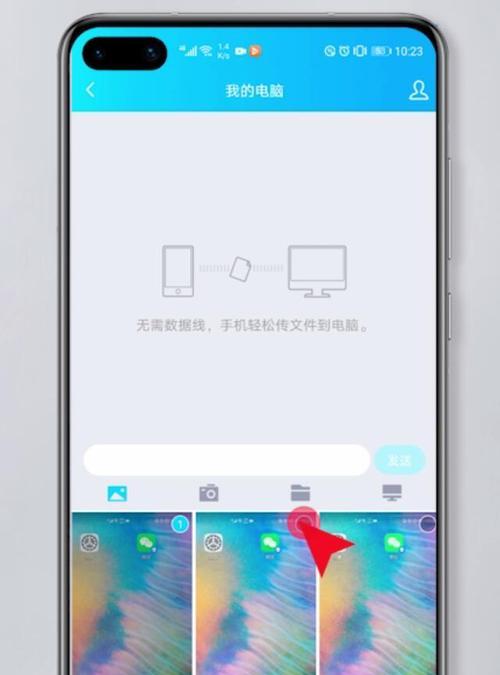
如果您希望摆脱线缆的束缚,可以通过手机创建无线热点,让电脑连接上网。
2.1开启手机的移动热点功能
在手机上设置移动热点:
打开手机的设置菜单。
寻找“网络和互联网”或“更多网络设置”。
选择“移动热点与网络共享”或类似选项。
开启“便携式热点”或“移动热点”。
2.2连接电脑到手机热点
当手机热点已经设置好并且开启,接下来,请在电脑上完成以下步骤:
打开电脑的网络设置。
点击“网络和互联网”。
在“状态”页面中选择“更改适配器选项”。
找到可用的无线网络,双击连接,并输入热点密码。
2.3优化无线连接体验
为了保证连接质量,您可以:
确保手机和电脑都处在信号良好的位置。
检查电脑是否支持5GHz网络,以获得更好的连接速度。
将手机置于充电状态,以避免电量耗尽。
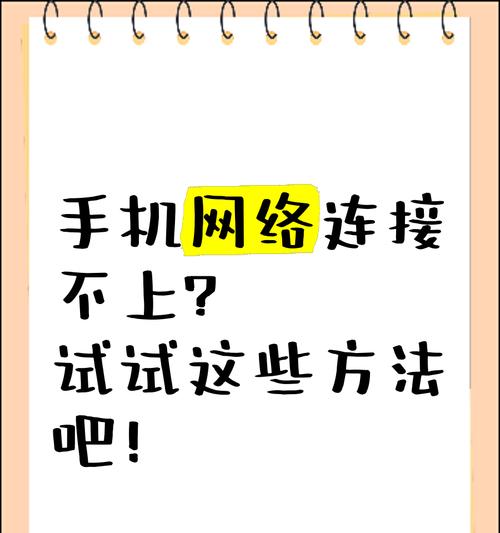
除了USB和无线热点,蓝牙也是一种不错的共享上网方式,尤其适用于短距离的数据传输。
3.1开启手机蓝牙共享功能
设置手机蓝牙共享上网的步骤:
进入手机的设置菜单。
选择“网络和互联网”。
找到并选择“移动热点与网络共享”。
开启“蓝牙共享”或类似选项。
3.2在电脑上开启蓝牙并连接
接下来,让电脑连接到手机蓝牙:
确保电脑的蓝牙功能已经打开。
找到手机设备并进行配对。
在电脑上设置网络连接,选择通过蓝牙连接的虚拟网络。
3.3调整蓝牙共享设置
如果连接遇到困难,可能需要:
检查电脑和手机的蓝牙兼容性。
确保两台设备之间的距离适中。
更新或重新安装蓝牙驱动程序。

4.1网速慢
检查手机是否正在下载或上传大量数据。
尝试关闭其他应用程序以释放网络资源。
如果使用的是移动数据共享,考虑升级您的手机套餐。
4.2连接不稳定
确保您的手机电量充足。
尝试重启手机和电脑,重置网络连接。
检查是否有系统更新,确保使用最新的操作系统。
4.3无法连接
确认手机的热点或USB共享功能已经开启。
重启手机和电脑,重新尝试连接。
检查是否有防火墙或安全软件阻止了网络连接。
通过以上步骤,您可以轻松将手机变成电脑的上网工具,无论是在紧急情况下还是作为临时替代方案都非常有用。随着技术的进步,手机和电脑的连接方式将变得越来越简便,希望本篇指南能够帮您在需要的时候,实现便捷的网络连接。
标签: 电脑
版权声明:本文内容由互联网用户自发贡献,该文观点仅代表作者本人。本站仅提供信息存储空间服务,不拥有所有权,不承担相关法律责任。如发现本站有涉嫌抄袭侵权/违法违规的内容, 请发送邮件至 3561739510@qq.com 举报,一经查实,本站将立刻删除。
相关文章

随着华为笔记本电脑市场份额的逐渐扩大,越来越多的用户开始关注并使用华为的PC产品。但在使用过程中,一些用户可能会遇到屏幕显示出现黑边的问题,这会极大地...
2025-04-28 2 电脑

随着智能家居的普及,小米智能家居设备因其高性价比获得了广泛的用户喜爱。小米网关作为小米智能家居生态中的重要一环,能够将各种智能设备连接在一起,实现统一...
2025-04-28 1 电脑

随着科技的发展,平板手写板二合一电脑以其便携性与多功能性,成为许多专业人士的得力助手。它不仅提供了传统电脑的性能,还整合了手写输入的便捷性。如何充分掌...
2025-04-28 1 电脑

随着华为产品生态链的日益完善,越来越多的用户开始关注如何将华为账号与华为电脑进行高效便捷的连接。对于一些初接触华为生态产品的用户来说,连接过程可能看起...
2025-04-28 3 电脑

随着科技的进步,许多平板电脑不仅提供了传统的平板功能,还支持切换到类似电脑的操作界面,即所谓的“电脑模式”。这对于需要使用更多电脑功能的用户来说十分便...
2025-04-28 4 电脑

华为电脑正品直播的体验如何?随着线上购物的普及,正品直播成为许多消费者了解和购买产品的重要渠道。作为全球知名的科技企业,华为在正品直播领域同样占据...
2025-04-26 6 电脑